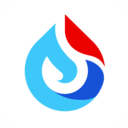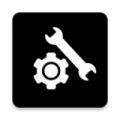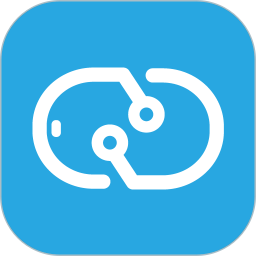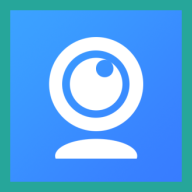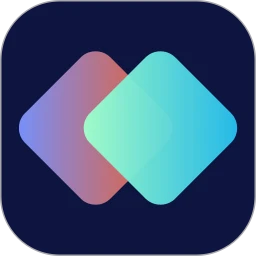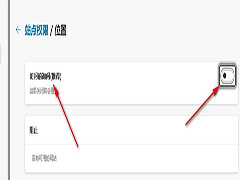详情介绍
对于经常喜欢玩机的朋友来说Mindows工具箱并不陌生吧!它是一个为智能手机刷入Windows的电脑应用。而为了让大家更好的操作管理Mindows工具箱,小编就为大家带来了Mindows工具箱手机端的辅助软件——Mindows助手app。它提供了切换系统、挂载分区、备份分区等功能,而在之前切换系统都是使用按键切换,现在就可以直接使用Mindows助手app来进行切换了。
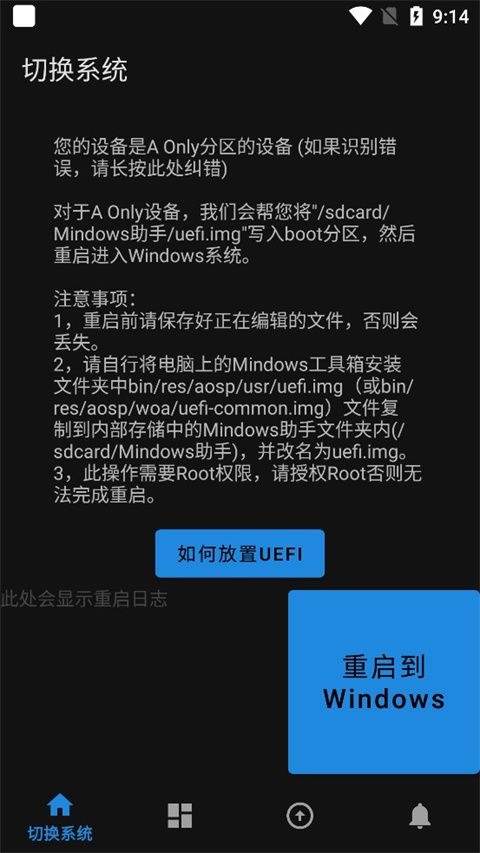
挂载
Mindows助手具有挂载Windows系统分区和数据分区(如D盘)的功能,一旦成功挂载,您可以在手机上访问和修改这些分区中的数据。不过这个功能需要root权限,每次重启后都需要重新挂载的哦!
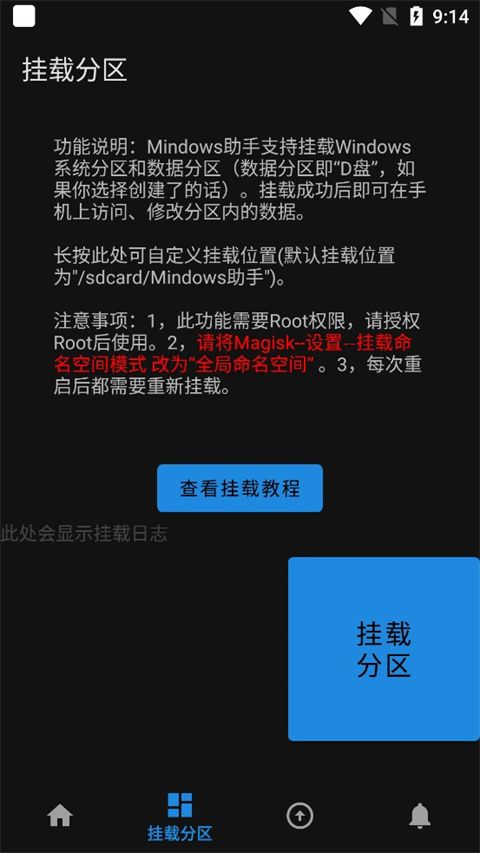
备份
Mindows助手APP的备份分区功能也是一大亮点,除了备份系统的关键文件和数据外,它还提供了备份boot分区、xbl分区和fdt文件的功能。这意味着您可以创建这些分区的备份,以便在需要时恢复它们。此外,Mindows助手APP还可以提取boot分区的内容,使您能够快速获取其中的文件和数据。这些功能使得备份和恢复系统更加方便和可靠,有需要的朋友欢迎下载体验。

注意事项
切换系统:
1、重启到Windows前请保存好正在编辑的文件,否则会丢失。
2、请自行将电脑上的Mindows工具箱安装文件夹中bin/res/aosp/usr/uefi.img (或bin/res/aosp/woa/uefi-common.img) 文件复制到内部存储中的Mindows助手文件夹内(sdcard/Mindows助手),并改名为uefiimgo3,此操作需要Root权限,请授权Root否则无法完成重启。
挂载分区:
1、此功能需要Root权限,请授权Root后使用。
2、请将Magisk--设置--挂载命名空间模式 改为“全局命名空间”。
3、每次重启后都需要重新挂载。
备份分区:
备份您的boot分区、xbl分区和fdt文件(即/sys/firmware/fdt)至存储根目录下的Mindows备份文件夹 (即/sdcard/Mindows备份)。
Mindows助手app挂载教程
1、首先将Magisk“挂载命名空间模式更改为“全局命名空间。
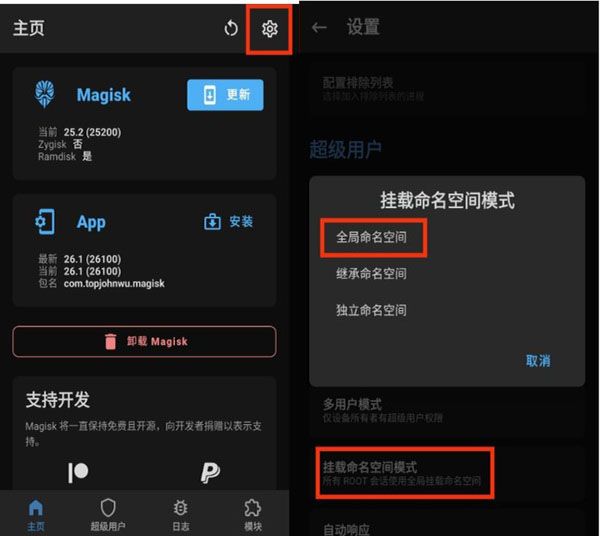
2、然后打开Mindows助手,授权Root点击“挂载分区“按钮。出现右图所示提示即为成功。
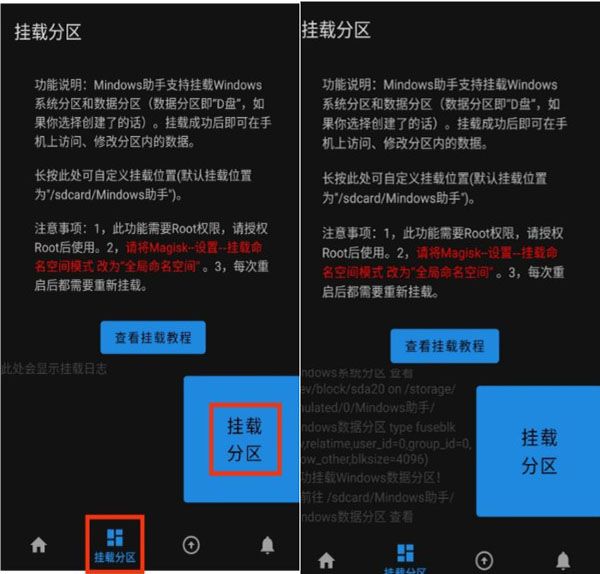
3、在内部存储-Mindows助手文件夹中查看挂载情况。

4、如果上述方法挂载后目录中没有Windows文件,请长按挂载分区功能上的说明文字,更改挂载位置再试。
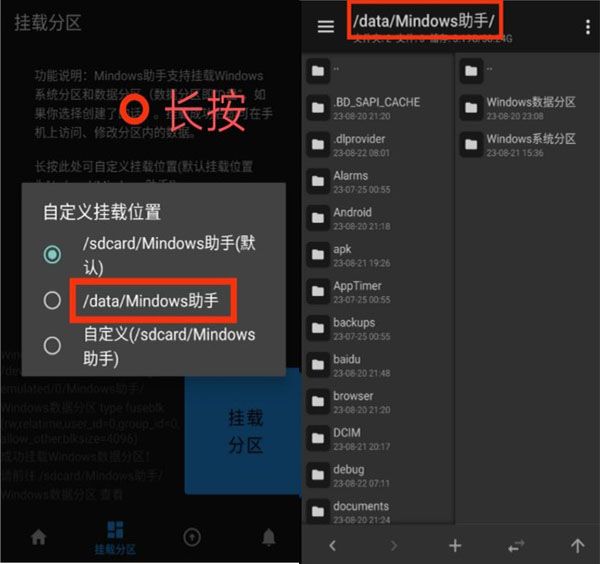
以上就是Mindows助手app挂载Windows分区教程了,希望可以帮到大家。
下载地址
人气软件

谷歌应用商店(Google Play Store) v40.9.25-23 官方最新安卓手机
谷歌商店(Google Play Store) v40.9.25-23 官方安卓版
gg修改器中文版(定制修改应用神器) v101.1安卓版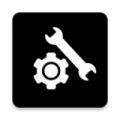
PUBG Tool(画质修改器) for Android v1.0.8.5 安卓手机版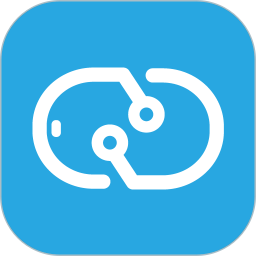
墨矽 for Android v2.5.2 安卓版
谷歌搜索(手机网络搜索软件) v15.17.30.29 安卓手机版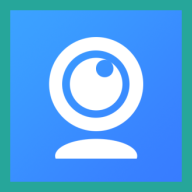
iVCam(手机用作电脑摄像头软件) v7.2.1 安卓版
TP-LINK(路由管理) v5.6.29 安卓版
了然放大镜 for Android V1.0.0.1 安卓手机版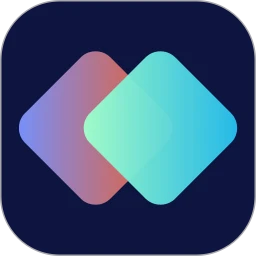
快捷指令(快捷指令设置软件) v3.1.25 安卓版
相关文章
 wps如何只显示一级目录? wps文档只显示一级目录和添加水印技巧
wps如何只显示一级目录? wps文档只显示一级目录和添加水印技巧由于整个文件比较大,目录整理出来也偏多了,我不想要二级以上的标题,该怎么办呢?下面我们就来看看wps目录下只显示一级标题其他标题都不要的设置方法...
 WPS正文标题与目录导航不对应? wps目录跟内容对不上的解决办法
WPS正文标题与目录导航不对应? wps目录跟内容对不上的解决办法在WPS中,导航窗格显示的目录可能与实际目录不一致,这是因为WPS默认使用的是“自动编号”功能来生成目录,而自动编号有时会与实际目录有所不同,详细请看下文解决办法...
 论文正文出现在目录里怎么办? WPS部分标题在目录中不显示的解决办法
论文正文出现在目录里怎么办? WPS部分标题在目录中不显示的解决办法wps文档需要生成目录,但生成的目录中出现不仅出现了原本的标题目录,还出现了正文内容,想要删除,却不知如何操作?详细请看下文介绍...
 wps如何从目录跳转到正文? wps目录跳转到指定位置的技巧
wps如何从目录跳转到正文? wps目录跳转到指定位置的技巧wps文档很长,创建了目录,想要通过目录直接跳转到相应的内容,该怎么操作呢?下面我们就来看看wps目录跳转的技巧...
 PotPlayer如何设置快进秒数 PotPlayer设置快进秒数的方法
PotPlayer如何设置快进秒数 PotPlayer设置快进秒数的方法PotPlayer如何设置快进秒数?我们进入PotPlayer的设置页面,然后依次打开播放和时间跨度选项,就能在时间跨度页面中进行快进秒数的更改了...
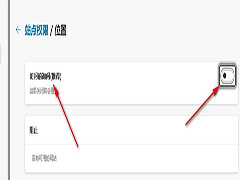 Edge浏览器如何关闭位置访问弹窗 Edge浏览器关闭位置访问弹窗的方法
Edge浏览器如何关闭位置访问弹窗 Edge浏览器关闭位置访问弹窗的方法Edge浏览器如何关闭位置访问弹窗?我们只需要进入Edge浏览器的设置页面,然后在该页面中找到“Cookie 和网站权限”选项,点击打开该选项,接着在Cookie 和网站权限页面中再...
下载声明
☉ 解压密码:www.jb51.net 就是本站主域名,希望大家看清楚,[ 分享码的获取方法 ]可以参考这篇文章
☉ 推荐使用 [ 迅雷 ] 下载,使用 [ WinRAR v5 ] 以上版本解压本站软件。
☉ 如果这个软件总是不能下载的请在评论中留言,我们会尽快修复,谢谢!
☉ 下载本站资源,如果服务器暂不能下载请过一段时间重试!或者多试试几个下载地址
☉ 如果遇到什么问题,请评论留言,我们定会解决问题,谢谢大家支持!
☉ 本站提供的一些商业软件是供学习研究之用,如用于商业用途,请购买正版。
☉ 本站提供的Mindows助手app(手机助手)v2.1安卓版资源来源互联网,版权归该下载资源的合法拥有者所有。